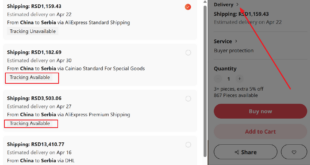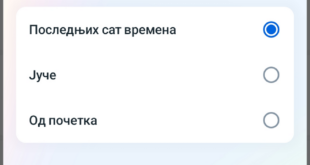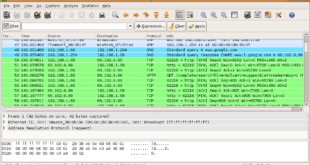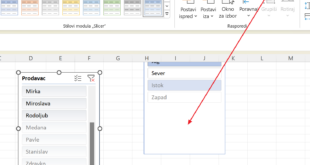Jedna od često korišćenih funkcija u Excelu. VLOOKUP je skraćenica od reči vertical lookup (vertikalna potraga), pa iz samog imena možete naslutiti čemu služi. Kad shvatite šta radi nećete moći bez nje.
Pomoću nje pretražujemo vertikalnu kolonu određene tabele. Za horizontalno pretraživanje, ova funkcija ima parnjaka HLOOKUP, ali o tome ćemo neki sledeći put. Koristi se za izvlačenje podataka iz jedne tabele, pretragu po određenom kriterijumu.
Pogledajte primer:
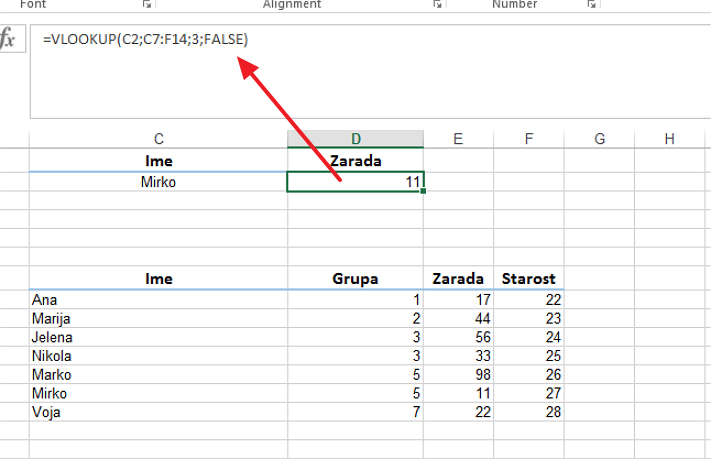
Funkcija se sastoji od četiri parametra
VLOOKUP(lookup_value;table_array;col_index_num;range_lookup)
lookup_value – je vrednost za vertikalno pretraživanje. To je vrednost koju znamo, i po kojoj pretražujemo. Može da bude apsolutna vrednost ili referenca. U primeru na našoj slici je referenca, (iskopirano iz druge ćelije), ali smo mogli i da unesemo samo ime Mirko (pod navodnicima) i dobili bi isti rezultat.
table_array – to je selektovana cela tabela u kojoj se nalazi vrednost koju pretražujemo. Veoma je bitno da lepo selektujete celu tabelu, i da lookup_value bude u prvoj koloni. Kolona može biti nekoliko.
col_index_num – broj kolone u kojoj se nalazi vrednost koja nas zanima. U primeru na našoj slici to je treća kolona. Bitno je da imate u vidu da je to broj kolone selektovane tabele, a ne excelove sveske.
range_lookup – može da bude FALSE ili TRUE. Uvek preporučujemo da koristite FALSE, kao u našem primeru, jer to znači da tražite identičnu vrednost, kao onu u lookup_value vrednosti. U slučaju da ne stoji ništa ili da stoji TRUE, tada Excel traži identičnu ili približnu vrednost. A sa približnom vrednošću treba biti oprezan.
Na kraju, ponavljamo jedan koristan trik za kopiranje funkcija, koji će vam sigurno biti od koristi prilikom korišćenja VLOOKUP funkcjie. Naime, kada kopirate formule iz jedne pozicije u drugu, tada se obično nalepi relativna vrednost formule. Polje C1 se pretvori u B1, na primer. Ako želite da referenca bude apsolutna, to jest da se uvek apsolutna vrednost ćelije referencira, onda stavite znak za dolar. Na primer, umesto C7:F14 može da stoji $C$7:$F$14. Tada smo sigurno da se prilikom kopiranja ili pomeranja neće ništa promeniti.